График
Графики отражают изменения цены финансового инструмента во времени. Они широко используются для графического анализа, изучения показателей индикаторов и прогнозирования рыночной цены.
Вы можете разместить ордера и оповещения прямо из окна графика, добавлять индикаторы и многочисленные графические объекты на график, менять тип графика, временной период и свойства графика, управлять шаблонами графиков, а также делать снимок графика.
Настройки графика
Для перехода к настройкам графика нажмите на значок  в верхней части окна графика. Вы будете перенаправлены на вкладку Профиль пользователя > График.
в верхней части окна графика. Вы будете перенаправлены на вкладку Профиль пользователя > График.
Вы можете включить/отключить следующие опции:
- Показать ордера на графике: информация о размещенных ордерах будет размещаться на графике.
- Показать позиции на графике: информация о размещенных позициях будет размещаться на графике.
- Показать TP/SL Позиций на графике: информация о размещенных TP/SL будет размещаться на графике.
Панель инструментов
Для настройки графика используйте следующие опции и инструменты:
Периодичность. Временной период или таймфрейм активного графика (от 1 минуты до 1 месяца). Периодичность влияет на частоту обновления информации о котировках на графике.
Тип графика. Визуализация движения цены в виде линейного графика, графика баров или иного доступного графика.
Сравнить/Добавить. Инструмент функции сравнения используется для одновременного сравнения рыночных движений двух или более различных символов, а также сравнения двух компаний в одном секторе. Функция добавления позволяет пользователям накладывать дополнительные символы или ряды данных поверх существующего графика. Добавление отличается от функции сравнения тем, что график не меняет вертикальную ось с цены на проценты и не выполняет автоматическое масштабирование, чтобы соответствовать обоим
Индикаторы. Математическое преобразование цены и/или объемов торгового инструмента, которое используется для прогнозирования будущих изменения цены. (Aroon, Chop zone, EMA cross, UO, Zig Zag, и т.д.).
Отменить/Применить. Отмена последнего действия на графике или повторное применение отмененного действия.
Тип котировки. Построение графика по цене Bid может быть изменено на Ask
.
Шаблон. Управление шаблонами графиков. Возможность сохранить графики со всеми настройками, загрузить выбранный шаблон или удалить.
Свойства графика. Настройки графика включая выбор цвета, отображение данных (например, инструмент, название/параметры/значения индикатора), метки, расположение шкал и многое другое.
Полноэкранный режим. Развертывание графика на весь экран устройства.
Снимок. снимок графика. Окно графика можно сохранить как изображение или скопировать в буфер обмена.
Панель объектов рисования
Курсоры. Форма курсора (Стрелка, Точка, Перекрестие).
Линии тренда. Линии для определения рыночного тренда (Угол тренда, горизонтальный луч, Расходящийся канал и др.).
Инструменты Ганна и Фибоначчи. Инструменты технического анализа, разработанные известными аналитиками Ганном и Фибоначчи (Квадрат Ганна, Веер Ганна, Спираль по Фибоначчи, и т.д.).
Геометрические фигуры. Геометрические фигуры для выделения областей на графике (Кисть, Траектория, Прямоугольник, Кривая и т.д.).
Инструменты комментирования. Разнообразные инструменты для маркировки важных элементов графика в виде текста, сноски, заметки, стрелки и т.д.
Паттерны. Инструменты рисования паттернов на графике (паттерн ABCD, Голова и плечи, Импульсная волна Эллиотта, и т.д.).
Инструменты для измерения и прогнозирования. Инструменты для измерения и прогнозирования цены (Прогноз, Диапазон цен, Проекция цены и т.д.).
Иконки. Значки, набор символов для облегчения восприятия контента (эмоджи).
Линейка. Инструмент для измерения расстояния между барами.
Масштаб. Увеличение масштаба.
Магниты. Слабый и сильный магниты. Магнит позволяет притягивать точки объектов к ближайшим ценам баров (OHLC).
Оставаться в режиме рисования. Включите опцию
, чтобы оставаться в режиме рисования.
Зафиксировать все объекты. Включите опцию
, чтобы зафиксировать используемые средства рисования на графике.
Скрыть все объекты рисования. Включите опцию
, чтобы скрыть используемые средства рисования на графике.
Удалить объекты рисования. Удаление объектов рисования и/или индикаторов.
Нажмите на объект рисования (иконку на панели) для применения настроек, таких как размер шрифта, цвет текста, цвет фона и т.д. 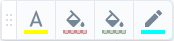
Вы можете скрыть панель объектов рисования при помощи  .
.
Позиции, Ордера, Оповещения
Наведите курсор на интересующую вас котировку, щелкните правой кнопкой мыши и выберите доступный ордер для открытия: рыночный ордер (Buy/Sell) или отложенный ордер (Sell Limit, Buy Stop).
Воспользуйтесь панелью Торговля для размещения ордера со всеми доступными параметрами и стратегии ордеров (в расширенном режиме).
Пользователь также может добавить оповещение прямо с графика. Для добавления оповещения "Котировки" щелкните правой кнопкой мыши на выбранной котировке на графике. Оповещение будет активировано по достижению заданного условия, т.е. когда цена Bid/Ask будет равна либо выше/ниже указанного значения. Созданные оповещения доступны для редактирования и удаления на панели Оповещения (Alerts).
Related Articles
График
Снимки экрана в этой статье сделаны на устройстве iOS. Экраны на устройствах Android могут незначительно отличаться. Графики На экране График отображается динамика цен выбранного торгового инструмента. Чтобы посмотреть список торговых инструментов, ...MT4 iOS: Графики
На экране "График" отображается динамика цен ранее выбранной валютной пары. Для перехода на экран нажмите на значок . Перекрестие. Чтобы включить перекрестие, нажмите на значок . С помощью перекрестия можно посмотреть точную дату и время, цену, а ...MT5 iOS: Графики
На экране "График" отображается динамика цен ранее выбранной валютной пары. Для перехода на экран нажмите на значок . Перекрестие. Чтобы включить перекрестие, нажмите на значок . С помощью перекрестия можно посмотреть точную дату и время, цену, а ...MT4 Android: Графики
На экране "График" отображается динамика цен ранее выбранной валютной пары. Для перехода на экран выберите команду Чарты в главном меню или нажмите на значок . Перекрестие. Чтобы включить перекрестие, нажмите на значок . С помощью перекрестия можно ...MT5 Android: Графики
На экране "График" отображается динамика цен ранее выбранной валютной пары. Для перехода на экран выберите команду Чарты в главном меню или нажмите на значок . Перекрестие. Чтобы включить перекрестие, нажмите на значок . С помощью перекрестия можно ...